电脑怎么玩苹果系统的游戏 如何在电脑上玩iOS游戏
电脑怎么玩苹果系统的游戏,如今iOS系统的游戏在移动设备上备受欢迎,然而有时我们可能想要在电脑上体验这些精彩的游戏,如何在电脑上玩iOS游戏呢?幸运的是我们可以利用一些模拟器软件来实现这一目标。这些模拟器软件可以模拟iOS系统的环境,使我们能够在电脑上畅玩苹果系统的游戏。接下来我们将介绍一些常用的模拟器软件,以及它们的使用方法,帮助大家在电脑上轻松享受iOS游戏的乐趣。
方法如下:
1.自行安装iTunes和下载百度网盘中的Airplayer,下载完成后解压
链接:https://pan.baidu.com/s/1w8QeM_w81vqIhrZ9Y6dbYQ
提取码:cr5j
我们时刻关注最新的版本
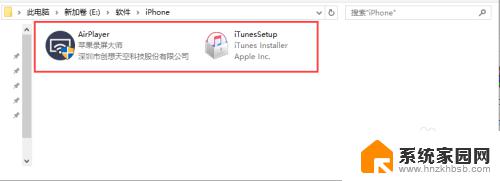
2.安装好iTunes后,双击程序“Airplayer”。弹出选择IOS系统界面,选择IOS10。
请根据自己的iPhone对应的IOS系统选择对应版本
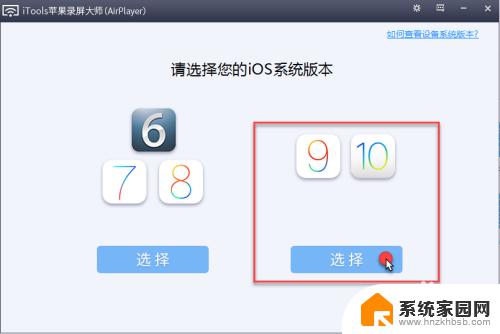
3.弹出如下两个提示。直接点【下一步】,最后点【关闭向导】
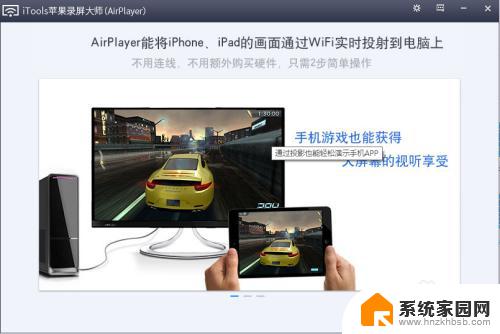
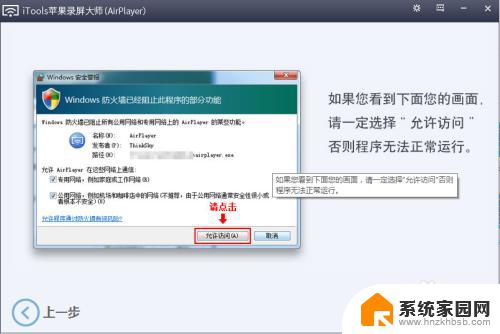
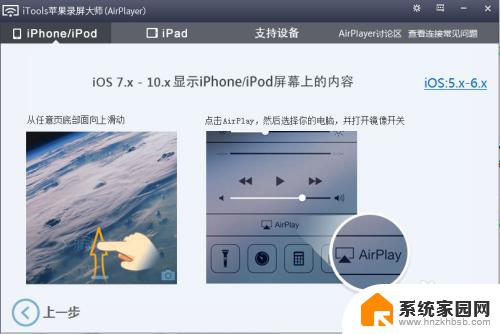
4.点【连接助手】,弹出一个二维码。这个二维码是需要手机端扫描的
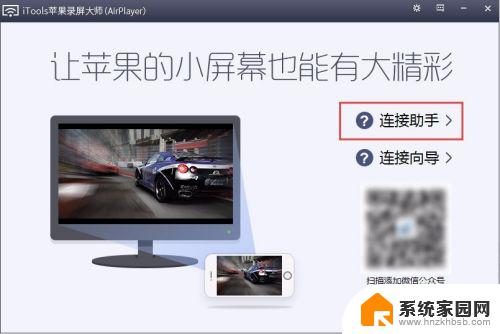
5.在手机端APP Store中找到“屏幕投影助手”,点击【获取】
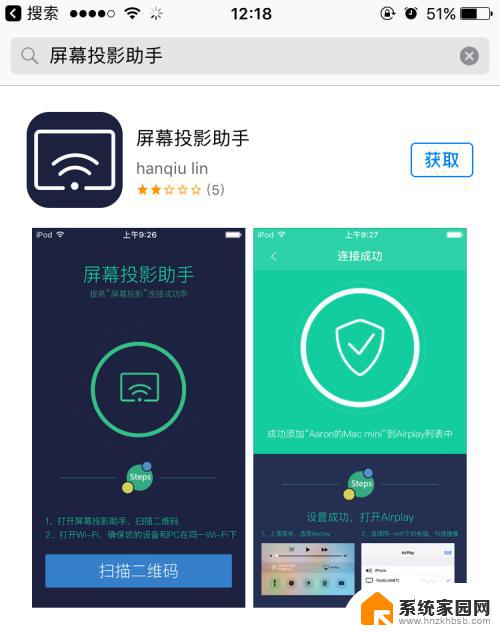
6.安装好“屏幕投影助手”后,在手机端点击打开。
点【扫描二维码】,扫描电脑端刚刚弹出的二维码
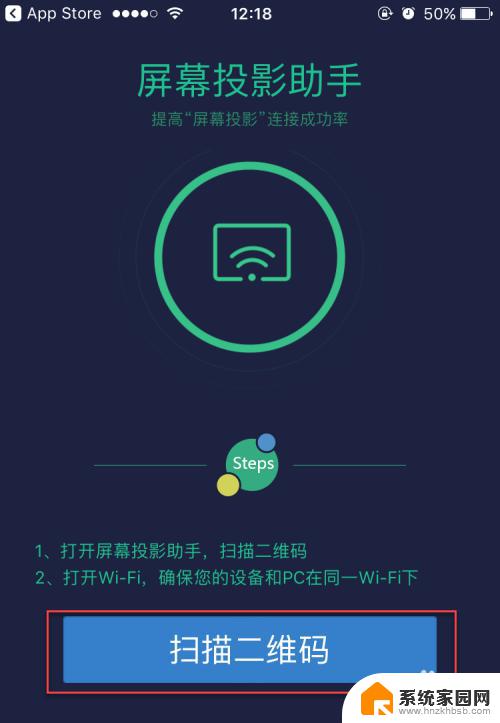
7.手机端会显示,连接成功!
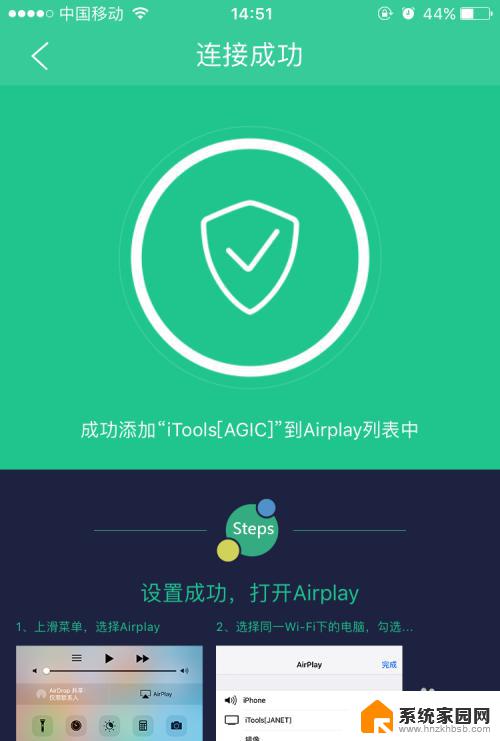
8.在手机端用手上滑屏幕,调出Airplay镜像选择控制。
选择【Airplay镜像】,在列表选择弹出的Apple TV镜像

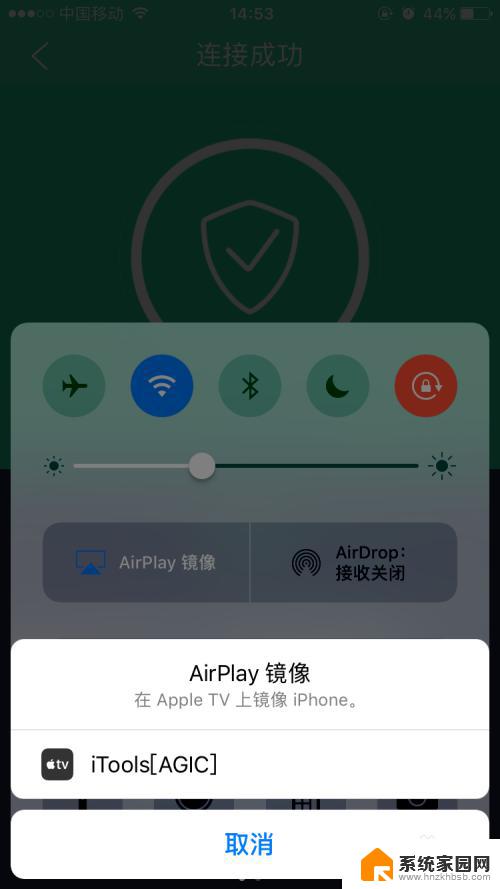
9.选择好对应的镜像后,电脑端会有个窗口弹出 。没错,就是你的手机屏幕!
然后,在手机端选择一款游戏,Airplayer会自动调整分辨率。然后就可以用手机控制,在电脑上玩游戏了
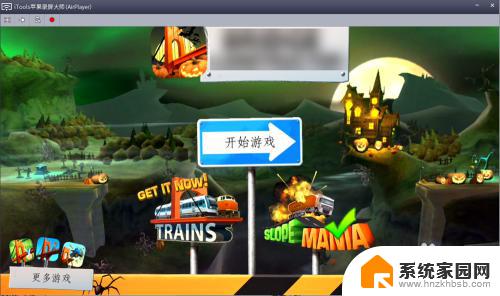
10.当然,如果想电脑端控制,请看提示
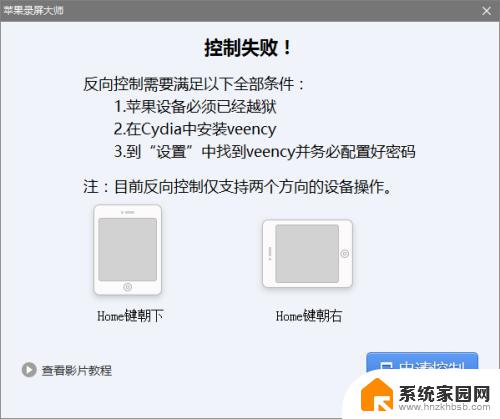
以上就是如何在苹果系统上玩游戏的全部内容,如果您还有任何疑问,请参考小编提供的步骤进行操作,希望这篇文章对您有所帮助。
电脑怎么玩苹果系统的游戏 如何在电脑上玩iOS游戏相关教程
- 电脑上玩手游用什么软件 电脑上怎么玩小米游戏中心
- 微软与苹果在系统级玩家竞争中的大模型路径分析
- 苹果笔记本中文切换 如何在苹果电脑Mac系统上设置中文语言界面
- 十年以上玩机史的玩家必知的几款显卡,你别不信!
- 苹果如何卸载不在主屏幕上的软件 如何在苹果设备上删除未显示在屏幕上的软件
- 战地5用win10 我的win10电脑玩战地5游戏一直卡顿如何解决
- 如何把苹果手机照片导入电脑 苹果手机照片如何通过数据线上传到电脑
- 电脑游戏不能全屏怎么设置 如何解决笔记本电脑玩游戏不能全屏的问题
- 怎么把苹果相册的照片导入到电脑 如何将苹果手机照片通过iCloud导入电脑
- 苹果怎样更新系统最新版本 苹果手机如何更新最新版本
- 七彩虹iGame RTX 5080 Ultra显卡装机测试:性能和颜值双丰收
- 微软CEO纳德拉:公司30%代码由AI编写,掀起编程革命
- NVIDIA新驱动修复41个Bug!RTX 50花式黑屏、RTX 40没人管,问题得到解决
- 技嘉RTX 5060显卡采用更短小PCB设计,配备×8 PCIe金手指
- 摩根士丹利略微下调微软的增长预期,市场对微软的未来表现持谨慎态度
- win7文件夹加密软件之易捷文件夹加密软件——您的文件安全保护利器
微软资讯推荐
- 1 NVIDIA新驱动修复41个Bug!RTX 50花式黑屏、RTX 40没人管,问题得到解决
- 2 win7文件夹加密软件之易捷文件夹加密软件——您的文件安全保护利器
- 3 Nvidia将在美国量产AI超级计算机,助力人工智能领域创新发展
- 4 英伟达RTX 5060系列显卡发布:性能和价格揭秘
- 5 Windows搜索神器Everything,秒杀自带搜索,快速定位文件,秒搜不必等
- 6 国产CPU竞速信创,对数码科技行业是好生意?
- 7 如何查看电脑显卡型号及性能信息的方法,详细教程揭秘
- 8 CPU厂商的新一轮较量来了!AMD、英特尔谁将称雄?
- 9 英伟达发布NVIDIA app正式版 带来统一GPU设置软件,让你轻松管理显卡设置
- 10 详细指南:如何在Windows系统中进行激活– 一步步教你激活Windows系统
win10系统推荐
系统教程推荐